WhatsApp gizlilik ayarlarının doğru yapılandırılması halinde kişisel verileriniz daha güvende olabilir. WhatsApp en popüler mesajlaşma uygulamalarından biri ve tüm konuşmalarınızı uçtan uca şifrelemesi ile korumaktadır. WhatsApp’ı kullanmak ve gizliliğinizi maksimum düzeyde korumak istiyorsanız, yapabileceğiniz her şeyi size anlatıyoruz.
WhatsApp gizlilik ayarları ile kişisel veriler nasıl korunur?
Zamanla, WhatsApp birkaç gizlilik seçeneği kazandı ve daha az veya daha fazla gizlemenize veya neleri ve kiminle paylaştığınızı kontrol etmenize yardımcı olabilecek özellikler ekledi. Bugün size gizliliğinizi korumak için WhatsApp’ta yapabileceğiniz her şeyi anlatıyoruz.

Kişi listenizi düzenleyin
Tüm WhatsApp gizlilik seçenekleri, kişileriniz olan veya olmayanlar arasında ayrım yapar. En kısıtlayıcı ayarı kullansanız bile, yani bağlantınızın diğer yönlerden etkilendiği herkes için her şeyi gizleyin. Dahili olarak, o kişiye çevrimiçi olup olmadığınızı göstermek için WhatsApp tarafından kullanılır.
Adres defterinizde olmayan kişilerle sohbet etmenin karmaşık olmayan yolları olmasına rağmen, WhatsApp bugüne kadar telefonunuzun kişileriyle sıkı bir şekilde bağlantılıdır.
Profil resminizi silin veya sınırlayın
WhatsApp ayarlarından profil resminizi kimin görmesini istediğinizi seçebilirsiniz. Üç seçeneğiniz bulunuyor:
- Herkese göster (Herkes).
- Yalnızca kişilere eklediklerine göster.
- Hiç kimseye gösterme.
Bunu Ayarlar > Hesap > Gizlilik > Profil resmi bölümünden ayarlayabilirsiniz.
En kısıtlayıcı seçenek Hiç Kimse’yi seçmektir. İsterseniz profil resminizi de silebilirsiniz. Bunu yapmak için WhatsApp Ayarlarına gidin ve profil resminize dokunun. Ardından kamera simgesine ve son olarak çöp kutusu simgesine dokunun.
Son görülme zamanınızı gizleyin
Muhtemelen kişilerinizle paylaştığınız oldukça müdahaleci bir WhatsApp verisi, son bağlantı zamanınızdır. Bu, WhatsApp’ı cep telefonunuzda en son ne zaman açtığınızı gösterir. Diğer gizlilik ayarlarında olduğu gibi, bu bilgileri kimlerin görebileceğini WhatsApp ayarlarından kısıtlayabilirsiniz.
Aynı üç klasik seçeneğiniz var: herkes, kişilerim veya hiç kimse. Bu yüzden onu bir kişiden seçerek gizlemenin tek yolu, onu kişilerinizden silmek. Son bağlantı zamanını kimlerin görebileceğini ayarlamak için Ayarlar > Hesap > Gizlilik > Son görülmeye’e gidin.
Çift mavi kontrolü devre dışı bırakın
Çift mavi onay, bir mesajı okuduğunuzu veya en azından o sohbeti geldikten sonra açtığınızı gösterir. Bu, kapatabileceğiniz isteğe bağlı bir özelliktir; bu durumda, mesajlarını okuduğunuzda kişileriniz gösterilmez (ve diğer kişilerin sizinkini ne zaman okuduğunu da göremezsiniz).
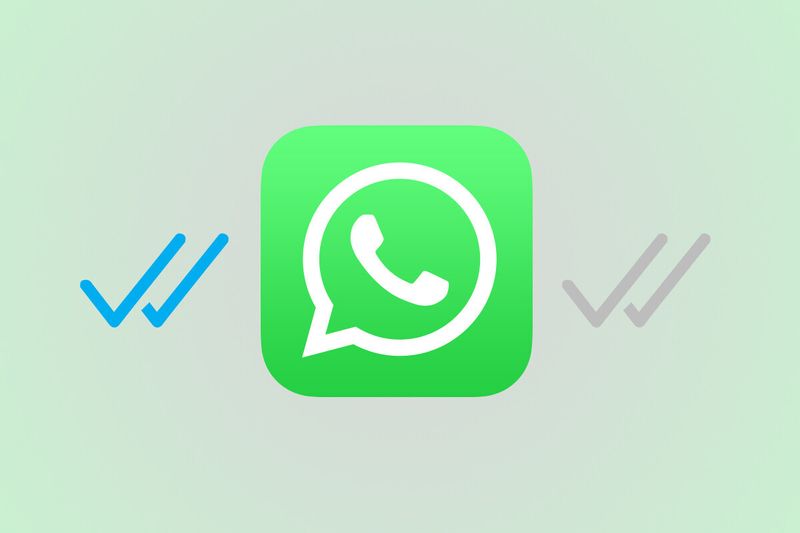
WhatsApp resmi olarak çift mavi çeki “onayları oku” olarak adlandırır ve bahsettiğimiz gibi bunlar karşılıklıdır. Ayarlar > Hesap > Gizlilik > Onayları okuma bölümünden devre dışı bırakabilirsiniz.
Okundu onaylarını aktif tutmayı tercih ederseniz, diğer kişinin ilginizi çekebileceğini bilmeden mesajları okumak, ses kliplerini dinlemek, fotoğrafları ve WhatsApp durumlarını görüntülemek için birçok püf noktası da bulunuyor.
Metin durumunuzu gizleyin
Metin durumları, yeni grafik durumları ile bir şekilde kullanım dışı kaldı, ancak hala oradalar. Genellikle “Telefondayım” veya “Merhaba! WhatsApp kullanıyorum”.
WhatsApp’ta tamamen gizlenmek istiyorsanız, kalabalığın içinde saklanmanın iyi bir yolu standart mesajı bırakmaktır. İsterseniz herkes veya rehberinizde olmayanlar için gizleyebilirsiniz. Ayar, Ayarlar > Hesap > Gizlilik > Bilgi altında bulunabilir.
Facebook’un yeni ‘Gizlilik Merkezi’ nedir ve nasıl çalışır?
Hikayelerinizi kimlerin görebileceğini kısıtlayın
Son görülme süresi, profil resmi ve bilgiler için gizlilik seçenekleri üç seçenek (Herkes, Kişiler veya Hiç kimse) içerirken, WhatsApp hikayeleri veya Durumları için uygulamanın çağırdığı gizlilik seçenekleri daha kapsamlı.

Ayarlar > Hesap > Gizlilik > Gizlilik > Durum gizliliği altında, durumlarınızı kişilerinizle (Kişilerim), bazı kişiler hariç tüm kişilerinizle (Kişilerim hariç) ve yalnızca belirli kişilerle (Yalnızca paylaş) paylaşmayı seçebilirsiniz.
WhatsApp durumları, adres defterinizde olmayan kişilere asla gösterilmez.
WhatsApp adınızı gizleyin
Yeni bir WhatsApp hesabı oluşturduğunuzda, telefon numaranızı kullanmalı ve bir ad eklemelisiniz. Ad, diğer kişinin sizi adres defterine kaydetmek için kullandığı adla değiştirilir. Ancak belirli durumlarda yine de görünürsünüz (örneğin, diğer kişinin adres defterinde siz yoksa bir grupta).
WhatsApp’ta tamamen gizlenmek istiyorsanız, kimliğinizle ilgili hiçbir şey vermeyen bir isim kullanmak isteyeceksiniz. Genel bir şey deneyebilir veya isterseniz basit bir numara kullanarak boş bırakabilirsiniz.
Tamamen gizlemek istiyorsanız, uçak modunu kullanın
WhatsApp’ın gizlilik seçenekleri her şey için çalışmaz: Bazı eylemler, isteseniz de istemeseniz de diğer kişilere bildirilecek. Örneğin, kişileriniz ne zaman çevrimiçi olduğunuzu veya sohbetlerine ne zaman yazarsanız yazın görebilecekler.
Bundan kaçınmanın tek yolu, WhatsApp mesajlarını okumak veya yazmak için uçak modunu kullanmak. Tabii ki, dünyadaki en uygun şey değil, ancak WhatsApp gizlilik seçeneklerini genişletene kadar tek yol bu.

Grup izni
Neyse ki WhatsApp dualarımızı duydu ve sonunda az ya da çok iznimiz olmadan bizi bir gruba koymalarını sınırlamamıza izin verdi. Ayarı biraz karmaşık olsa da Ayarlar > Hesap > Gizlilik > Gruplar altında bulabilirsiniz.
Kullanılabilir seçenekler Herkes, Kişilerim veya Kişiler Hariç’tir. Bu nedenle kimsenin izniniz olmadan sizi bir gruba ekleme seçeneği bulunmuyor. İstediğiniz buysa, Kişilerim’i seçmeniz gerekir, şu hariç… ve ardından tüm kişilerinizi seçin.
WhatsApp’ınızı parmak izinizle koruyun
Cep telefonunuza fiziksel erişimi olan birinin gözden kaçırarak WhatsApp’ınızı açıp sohbetleri okuyabileceğinden veya ayarlarınızı değiştirebileceğinden endişeleniyorsanız, bundan kaçınmanın en etkili yolu parmak izi korumasını etkinleştirmek. Parmak izlerinin önceden yapılandırılmış olduğu biyometriye sahip Android telefonlarda kullanılabilir.
WhatsApp’ınızı meraklı gözlerden korumak için Ayarlar > Hesap > Gizlilik > Parmak izi kilidi’ne gidin ve anahtarı etkinleştirin. WhatsApp’ın parmak izi doğrulamasını her zaman mı yoksa başka bir uygulamaya geçtikten sonra belirli bir süre sonra mı soracağını da seçebileceksiniz.
Rekor bir ceza aldıktan sonra, Whatsapp’ın Avrupa’daki gizlilik politikası değişti
İki adımlı doğrulamayı etkinleştirin
Birinin sizin izniniz olmadan WhatsApp’a telefon numaranızı kaydetmesini son derece zorlaştırmanın iyi bir yolu, iki adımlı doğrulamayı etkinleştirmek. Adından da anlaşılacağı gibi, hesaba kaydolurken ekstra bir adım ekler ve yalnızca sizin bilmeniz gereken bir PIN kodunu girmekten oluşur.
WhatsApp iki adımlı doğrulama, Ayarlar > Hesap > İki adımlı doğrulama bölümünde etkinleştirilmiştir. Önce bir PIN kodu ve ardından isteğe bağlı olarak bir e-posta adresi girmeniz gerekecek. Telefon numaranızı başka bir telefonda WhatsApp’a kaydetmek için de bu PIN’e ihtiyacınız olacak.

Yedeklemenizi şifreleyin
Hesabınızı başka bir telefona almanızı engelleyecek olan bulut yedeklemesini tamamen devre dışı bırakabilirsiniz. Ayrıca Ayarlar > Sohbetler > Yedekleme > Uçtan uca şifreli yedeklemeden yedeklemenizi şifreleyebilirsiniz.
Kendi kendini imha eden mesajları etkinleştirme
Eskiden, WhatsApp mesajları sonsuza kadar duruyordu. Ancak şimdi herhangi bir konuşmayı, belirli bir süre geçtikten sonra mesajlarının otomatik olarak silinmesini sağlayacak şekilde ayarlayabilirsiniz: 1 gün, 1 hafta veya 3 ay. Bunu, üstteki çubuğa dokunarak ve ardından Geçici Mesajlar’a giderek görüşme bazında ayarlayabilirsiniz. Ayrıca yeni sohbetler için varsayılan ayarları Ayarlar > Hesap > Gizlilik > Varsayılan mesaj süresi bölümünden değiştirebilirsiniz.
WhatsApp gizlilik değişiklikleri sonunda isteğe bağlı olacak
Geçici fotoğraflar gönderme
Nispeten yakın zamandan beri, WhatsApp yalnızca bir kez görüntülenebilen fotoğraflar göndermenize izin verdi. Diğer kişi fotoğrafı birden fazla kez görüntülemek için ekran görüntüsü alabileceği veya hileler kullanabileceği için katı bir koruma değil. Ancak en azından bunu zorlaştırır ve normal göndermelerin aksine alıcının telefonuna otomatik olarak kaydedilmez.
WhatsApp’ta yalnızca bir kez görüntülenebilen bir fotoğraf veya video göndermek için, her zamanki gibi kamera simgesiyle veya galeriden eklemeniz ve ardından fotoğrafa yorum yazmak için çubuktaki (1) düğmesine basmanız gerekiyor. Bu, fotoğrafı geçici hale getirecek.





